
가이드는 아래와 같은 셋팅 정보를 예시로 설명을 진행합니다.
예시에 빨간색 표시한 값들을 선호하는 값으로 바꾸어 진행하셔도 됩니다.
예시)
- Ubuntu 유저 계정 : test1234
- 마운트할 경로 : /home/test1234/block
- 추가된 블록 볼륨 : /dev/sdb
Tip. 리눅스 console에서 command 실행 결과는 "접은글"로 숨겨 놓았습니다.
실행 결과에 대한 참고가 필요한 경우 "더보기"를 클릭해서 확인 할 수 있습니다.
Tip. vim 편집 내용은 표로 정리 하였는데, 표 안의 // 주석은 편집해야할 위차나 설명이니
// 까지 함께 copy & paste 하시면 에러 날 수 있으니 잘 필터링 해주세요.
4-4. 블록 볼륨 자동 마운트 설정
1) 블록 볼륨 마운트 명령 확인
* START -> 메뉴 -> 스토리지 -> [블록 볼륨]
-> 구획 확인 -> "cloud 구획 내 블록 볼륨" 확인 -> 블록 볼륨 선택
-> 리소스 -> 1) [연결된 인스턴스] -> 2) 인스턴스 오른쪽 [...] 옵션 -> 3) [iSCSI 명령 및 정보]

-> 연결 명령 -> 4) "복사" -> iscsiadm 명령어 3줄 메모해 놓기 -> 5) [닫기] -> END
- sudo iscsiadm -m node -o new -T iqn.xxx.com.oracleiaas:yyy -p 123.1.2.3:3260
- sudo iscsiadm -m node -o update -T iqn.xxx.com.oracleiaas:yyy -n node.startup -v automatic
- sudo iscsiadm -m node -T iqn.xxx.com.oracleiaas:yyy -p 123.1.2.3:3260 -l
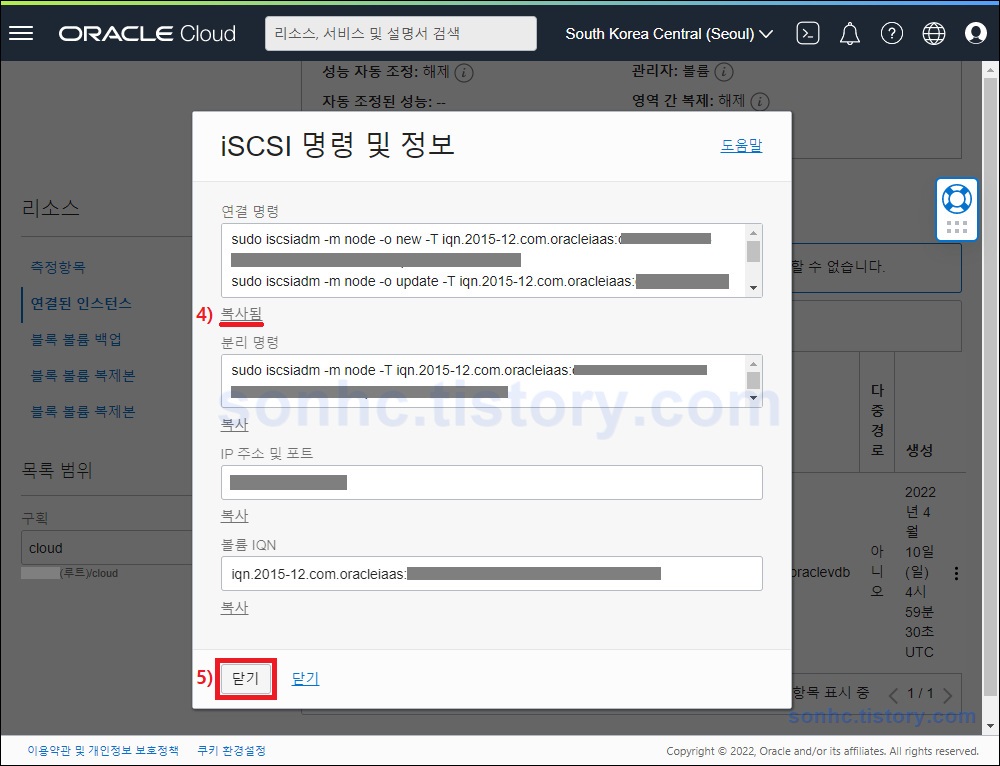
2) Ubuntu 20.04 에서 블록 볼륨 마운트 설정
// 블록 볼륨 추가 (복사해둔 명령 3줄 그대로 입력)
- $ sudo iscsiadm -m node -o new -T iqn.xxx.com.oracleiaas:yyy -p 123.1.2.3:3260
- $ sudo iscsiadm -m node -o update -T iqn.xxx.com.oracleiaas:yyy -n node.startup -v automatic
- $ sudo iscsiadm -m node -T iqn.xxx.com.oracleiaas:yyy -p 123.1.2.3:3260 -l
// oraclevdb 추가 확인
- $ sudo fdisk -l
- $ ls -la /dev/oracleoci/oraclevdb
$ sudo iscsiadm -m node -o new -T iqn.xxx.com.oracleiaas:xxx -p 123.1.2.3:3260
New iSCSI node [tcp:[hw=,ip=,net_if=,iscsi_if=default] 123.1.2.3,3260,-1 iqn.xxx.com.oracleiaas:yyy] added
$ sudo iscsiadm -m node -o update -T iqn.xxx.com.oracleiaas:xxx -n node.startup -v automatic
$ sudo iscsiadm -m node -T iqn.xxx.com.oracleiaas:xxx -p 123.1.2.3:3260 -l
Logging in to [iface: default, target: iqn.xxx.com.oracleiaas:yyy, portal: 123.1.2.3,3260] (multiple)
Login to [iface: default, target: iqn.xxx.com.oracleiaas:yyy, portal: 123.1.2.3,3260] successful.
$ sudo fdisk -l
... (생략)
Disk /dev/sdb: 50 GiB, 53687091200 bytes, 104857600 sectors
Disk model: BlockVolume
Units: sectors of 1 * 512 = 512 bytes
Sector size (logical/physical): 512 bytes / 4096 bytes
I/O size (minimum/optimal): 4096 bytes / 1048576 bytes
// oraclevdb 블록 볼륨을 EXT4 포멧
- $ sudo mkfs -t ext4 /dev/sdb
$ sudo mkfs -t ext4 /dev/sdb
mke2fs 1.45.5 (07-Jan-2020)
Creating filesystem with 13107200 4k blocks and 3276800 inodes
Filesystem UUID: de953fc8-f9d5-4915-8fb5-06262b467b00
Superblock backups stored on blocks:
32768, 98304, 163840, 229376, 294912, 819200, 884736, 1605632, 2654208,
4096000, 7962624, 11239424
Allocating group tables: done
Writing inode tables: done
Creating journal (65536 blocks): //엔터키
done
Writing superblocks and filesystem accounting information: done
// oraclevdb 블록 볼륨의 UUID 확인
- $ sudo lsblk -f
- $ sudo blkid | grep sdb
// sdb 에 해당하는 UUID 메모 예시) UUID=de953fc8-f9d5-4915-8fb5-012345678900
$ sudo lsblk -f
NAME FSTYPE LABEL UUID FSAVAIL FSUSE% MOUNTPOINT
loop0 squashfs 0 100% /snap/core18/2344
loop1 squashfs 0 100% /snap/core20/1361
loop2 squashfs 0 100% /snap/core20/1405
loop3 squashfs 0 100% /snap/lxd/22753
loop4 squashfs 0 100% /snap/oracle-cloud-agent/33
loop5 squashfs 0 100% /snap/snapd/14978
loop6 squashfs 0 100% /snap/oracle-cloud-agent/34
loop7 squashfs 0 100% /snap/lxd/22526
loop8 squashfs 0 100% /snap/snapd/15177
loop9 squashfs 0 100% /snap/core18/2284
sda
├─sda1 ext4 cloudimg-rootfs fabf20ae-8d89-4021-b2c1-2429dec88947 36.3G 25% /
├─sda14
└─sda15 vfat UEFI 39E3-883E 99.2M 5% /boot/efi
sdb ext4 de953fc8-f9d5-4915-8fb5-012345678900
$ sudo blkid | grep sdb
/dev/sdb: UUID="de953fc8-f9d5-4915-8fb5-012345678900" TYPE="ext4"
// 마운트할 경로 생성 (마운트 원하는 경로 지정)
- $ mkdir -p /home/test1234/block/
// 부팅시 자동 마운트 설정
- $ sudo vim /etc/fstab
| // 맨 마지막 줄에 mount 정보 추가 UUID=9a4295ec-....-....-....-7ec0c62d64ee /home/test1234i/block/ ext4 defaults,_netdev,nofail 0 2 |
// 마운트 확인
- $ sudo mount -a
- $ df -h | grep sd
- $ ls -l /home/test1234/block/
$ sudo mount -a
$ df -h | grep sd
/dev/sda1 49G 12G 37G 25% /
/dev/sda15 105M 5.2M 100M 5% /boot/efi
/dev/sdb 49G 53M 47G 1% /home/test1234/block
$ ls -l /home/test1234/block
total 16
drwx------ 2 root root 16384 Apr 12 14:56 lost+found
// 마운트한 경로의 권한이 root 인 경우 user 계정으로 변경
- $ ls -l /home/test1234/block
- $ sudo chown test1234:test1234 -R /home/test1234/block/
$ ls -l /home/test1234/block
total 16
drwx------ 2 root root 16384 Apr 12 14:56 lost+found
$ sudo chown test1234:test1234 -R /home/bbyongi/block
$ ls -l /home/test1234/block
total 16
drwx------ 2 test1234 test1234 16384 Apr 12 14:56 lost+found
// 인스턴스 Ubuntu 20.04 재부팅하여 자동으로 /dev/sdb 마운트 되는지 확인
- $ sudo reboot
- $ df -h
이제 부트 볼륨(50GB)과 블록 볼륨(50GB)을 동시에 셋팅하셨으니, 필요에 따라 활용하시면 될것 같습니다.
마지막으로 블록 볼륨의 용량을 증가시키는 방법을 확인해 보겠습니다.
NEXT
PS. 본 포스팅이 도움이 되셨다면 소중한 리플로 후기 공유해주세요. 광고 클릭도 큰 도움이 됩니다.
'Guide_Tip_Tech > Oracle_Cloud_Free_Tire' 카테고리의 다른 글
| [OCI] Oracle Cloud Docker 셋팅 : 3-5. Authelia 설치 및 NPM 연동 #1 (0) | 2022.08.21 |
|---|---|
| [OCI] Oracle Cloud Docker 셋팅 : 3-4. Nextcloud 설치 및 NPM 연동 (9) | 2022.08.10 |
| [OCI] Oracle Cloud Ampere A1 인스턴스 생성 및 Ubuntu 22.04 셋팅 가이드 (1) | 2022.06.24 |
| [OCI] Oracle Cloud Ampere A1 인스턴스 및 Ubuntu 22.04 셋팅 (text only) (0) | 2022.06.21 |
| [OCI] Oracle Cloud 인스턴스 응용 : 4-5. 블록 볼륨 용량 변경 (2) | 2022.04.12 |
| [OCI] Oracle Cloud 인스턴스 응용 : 4-3. 블록 볼륨 인스턴스 연결 (0) | 2022.04.12 |
| [OCI] Oracle Cloud 인스턴스 응용 : 4-2. 블록 볼륨 생성 (0) | 2022.04.12 |
| [OCI] Oracle Cloud 인스턴스 응용 : 4-1. 블록 볼륨 활용의 필요성 (0) | 2022.04.12 |
| [OCI] Oracle Cloud Docker 셋팅 : 3-3. Portainer 설치 및 NPM 연동 (10) | 2022.04.08 |
| [OCI] Oracle Cloud Docker 셋팅 : 3-2. Nginx Proxy Manager 설치 및 NPM 연동 (v0.2 수정) (31) | 2022.04.08 |
